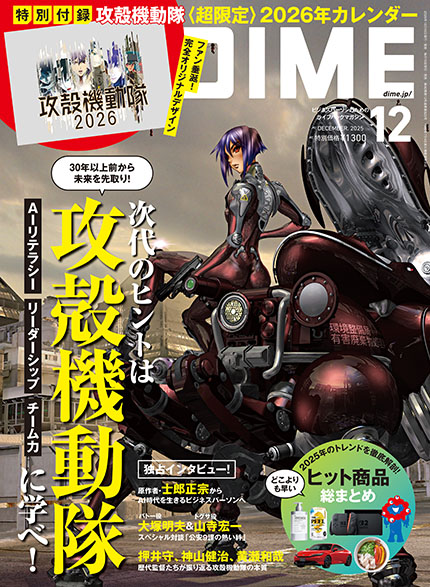Windows PCでGoogleマップのストリートビューを使う方法
Windows PCでは、ブラウザからGoogle マップへアクセスし、ストリートビューを使うことができます。本記事では、Windows 11を搭載したPCにて、Chromeブラウザを使用していきます。
1.Chromeブラウザを開き、右上のアイコン(下図参照)をクリック。「マップ」を開きます。

2.右下に表示されている「ペグマン」を左クリックでつかみ、任意の場所で離します。

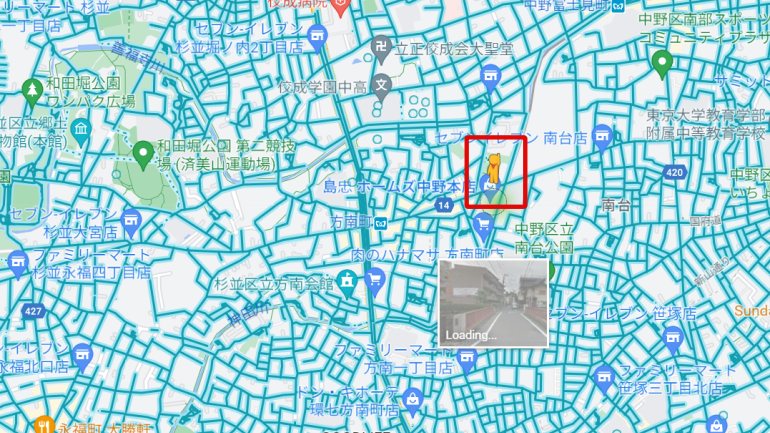
以上で、自動的にストリートビューが表示されます。
Google マップ以外にもストリートビューを使う方法がある!?
ストリートビューは、地図上を疑似的に歩き回ることができるサービスということもあり、「Google マップで使う機能」というイメージも強くありますが、実はGoogle マップを使わなくても、ストリートビュー機能を使うことができます。
Google Earthを使ってストリートビューを使う
「Google Earth」は、3Dの航空写真を閲覧できるアプリ。地図を確認できるという意味ではGoogle マップと似ており、ストリートビュー機能も利用可能。PCではブラウザアクセスできるほか、スマートフォン向けにはアプリも配信されています。
PCブラウザ版のGoogle Earthでストリートビューを使う際には、右下に表示されている「ペグマン」のアイコンをクリック。ペグマンを配置できる場所が青く表示されるので、任意の場所を再度クリックします。
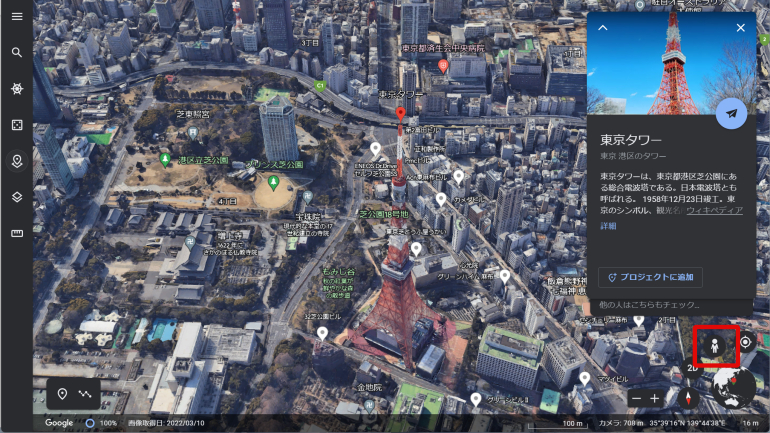
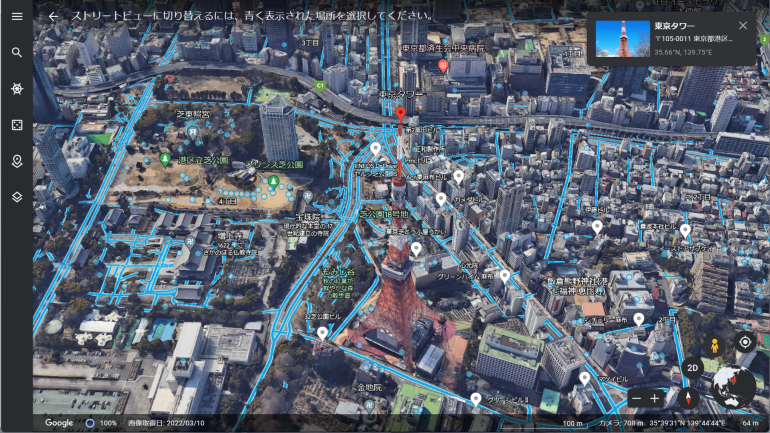
スマートフォン向けGoogle Earthアプリでも、右下に表示される「ペグマン」のアイコンをタップし、青く光った箇所を再度タップすれば、ストリートビューモードに切り替わります。下図はiPhone版アプリのものになりますが、Androidスマートフォン版アプリでも、操作方法は共通しています。
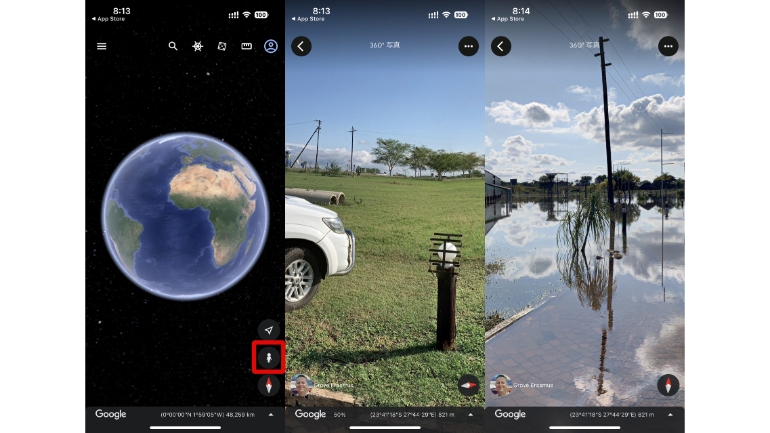
【参照】Google マップでストリートビューを使用する
【参照】スマホでストリートビューを使う方法とは?使い方や活用シーンなども紹介
※データは2023年8月下旬時点での編集部調べ。
※情報は万全を期していますが、その内容の完全性・正確性を保証するものではありません。
※製品のご利用はあくまで自己責任にてお願いします。
文/佐藤文彦















 DIME MAGAZINE
DIME MAGAZINE